※当サイトはアフィリエイトプログラムによる収益を得ています。
デル Dell G15 (5520/5525)の実機レビュー

| CPU | Core i5-12500H Core i7-12650H Core i7-12700H Core i9-12900H Ryzen 5 6600H Ryzen 7 6800H |
|---|---|
| GPU | RTX 3050 / 3050 Ti / 3060 / 3070 / 3070 Ti |
| メモリ | 16GB DDR5-4800 |
| ストレージ | PCIe NVMe SSD |
| 液晶サイズ | 15.6インチ |
| 液晶種類 | FHD 120Hz / FHD 165Hz / QHD 240Hz |
| 質量 | 約2.519kg~ |
| バッテリー | 56Wh / 86Wh |
| 価格[税込] | 11万円台~ |
Dell G15 (5520/5525)は、エントリー~ミドルハイクラスまで、豊富なラインナップが揃ったゲーミングノートPCです。
いずれの機種も、価格が抑えられており、コストパフォーマンスが高くなっています。
色域広めの液晶を搭載した上位モデルや、SE (Special Edition)のモデルであれば、映像の色鮮やかさにこだわる方や、クリエイティブな作業に使いたい方にも適しています。
インテルCoreプロセッサーを搭載したモデルがG15 5520、AMD Ryzen プロセッサーを搭載したモデルがG15 5525 Ryzen Editionとなります。
レビュー機は、当サイトの購入品です。今回は以下の構成でレビューをしています。
レビュー機の構成
Core i7-12700H、GeForce RTX 3050 Ti、16GBメモリ、FHD 120Hz
Core i7-12650H、GeForce RTX 3060、16GBメモリ, FHD 165Hz NEW!
目次
お忙しい方は、「Dell G15の特徴」のみお読みください。
Dell G15の特徴
いずれのモデルも高いコストパフォーマンス
Dell G15の大きな特徴は、コストパフォーマンスの高さでしょう。たくさんのモデルがありますが、いずれもスペックに対して価格が安くなっています。
以下に、代表的なモデルを一部掲載しますが、エントリー、ミドルスペック、ハイスペックの構成が揃っていて、ラインナップも豊富です。
エントリー構成

15.6型 FHD 120Hz
Ryzen 5 6600H
GeForce RTX 3050
11万円台(税込)~
価格が魅力的。たまにゲームをやる程度の方におすすめ。液晶の色域は狭い。
ミドルスペック構成 (AMD)

15.6型 FHD 165Hz
Ryzen 7 6800H
RTX 3060
16万円台(税込)~
迷ったらこれ。色域も広いので、ゲームの映像美を堪能したい方や、クリエイターにもおすすめ。
ミドルスペック構成 (Intel)

15.6型 FHD 165Hz
Core i7-12650H
RTX 3060
17万円台(税込)~
インテルCPUにこだわる方向け。色域広めの液晶なので、写真や動画の編集作業にも使いやすい。
QHD液晶&ハイスペック構成

15.6型 2560X1440 240Hz
Core i9-12900H
RTX 3070 Ti
21万円台(税込)~
QHD液晶と、高いスペックの割に安い。アルミニウム素材を採用したスペシャルエディション。
100% sRGB液晶や、QHD液晶モデルもある
Dell G15では、以下のような3種類の液晶を搭載したモデルが選択できます。
Dell G15の搭載するディスプレイ
・FHD、120Hz、250nit、45% NTSC
・FHD、165Hz、300nit、100% sRGB
・QHD、240Hz、400nit、99% DCI-P3
FHD・120Hz液晶を搭載したモデルは、当サイト計測でsRGBカバー率57.9%と色域(色の鮮やかさ)は狭かったです。一方、FHD・165Hz液晶は、当サイト計測でsRGBカバー率97.6%と広めの色域でした。このぐらいの色域であれば、色鮮やかな映像でゲームをプレイできますし、画像・動画の編集などのクリエイティブな作業にも使用できます。
なお、QHD・240Hz液晶であれば、解像度が高いですし、99% DCI-P3クラスと色域がさらに広くなります。

ボディカラーなどを選択できるモデルも
Dell G15では、ボディカラーや、キーボードがカスタマイズできるモデルもあります。
選べるボディカラーは、下の画像のとおりです。また、キーボードには、英語オレンジバックライトキーボードを選択することもできます。
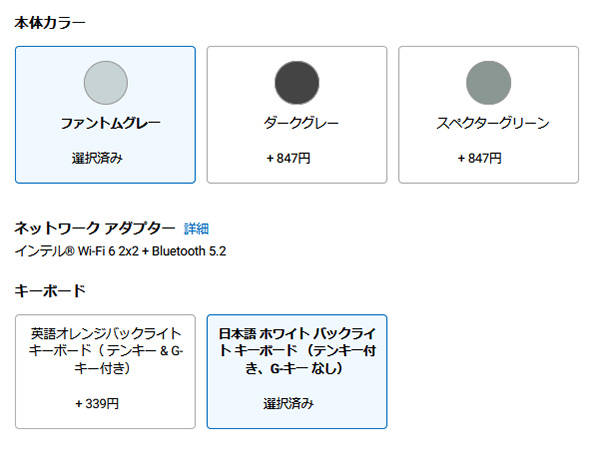
ゲーミングノートPCらしいデザイン
Dell G15は、デザインは従来モデルからそのままです。
角ばったボディ、出っ張った背面部、ごつめの排気口、カラーリング、オレンジの「G」ロゴなど、ゲーミングノートPCらしいデザインです。
なお、天板、ボディともに樹脂製で、高級感はありません。



ただし、インテルモデルのDell G15 SE(スペシャルエディション)のみは、アルミニウムカバーを採用し、高級感があります。また、12ゾーンのRGB LEDシャーシ照明で、よりゲーミングPCらしいデザインになっています。

やや残念な部分
やや残念な部分としては、キーボードが普通である点です。ゲーミングノートPCは、高価格帯の製品になると、Nキーロールオーバーに対応していたり、アクチュエーションポイントが浅かったり、メカニカルキーボードを搭載していたりと、キーボードにこだわったものが多いですが、本製品は至って普通のキーボードです。競技性の高いゲームをする方は、別途外付けのキーボードを用意するのもいいでしょう。そっちのほうが、PCを買い替えたときでも、同じ操作感でゲームが出来るので、いいかもしれません。

各用途の快適度
Dell G15の各用途の快適度は次のように考えます。もちろん、細かい用途や、ソフトによっても快適具合は変わってきますので、参考程度にご覧下さい。
| 用途 | 快適度 | コメント |
| Web閲覧 Office作業 |
◎ | スペックは十分です。快適に作業できるでしょう。 |
|---|---|---|
| 動画鑑賞 | ◎ | FHD・165Hz液晶や、QHD・240Hz液晶は色域が広く、色鮮やかな表示が可能です。スピーカー音も比較的よく、快適に動画鑑賞ができます。 |
| オンライン会議 | ○ | 特別な機能はありませんが、カメラ、マイク、スピーカーを備えており、普通にオンライン会議に参加できます。 |
| RAW現像 画像編集 |
◎ | 高性能CPUを搭載し、外部GPUも搭載しているので、RAW現像や画像編集も快適です。なお、この用途に使いたい場合は、色域が広めのFHD・165Hz液晶か、QHD・240Hz液晶がおすすめです。 |
| 動画編集 | ◎ | 高い性能のCPU・GPUを搭載しており、動画編集も快適です。広めの色域の液晶なら、色の調整にも適しています。 |
| ゲーム | ◎ | エントリー~ミドルハイクラスのゲーミング性能を備えています。幅広いラインナップがそろっているので、適した性能が選びやすいです。 |
ゲームベンチマーク&フレームレート
ここでは、ゲームに付属のベンチマーク機能のスコア、または実際にゲームをプレイし、Afterburnerで計測したフレームレートを掲載します。動作モードは、高いパフォーマンスが出る「パフォーマンス」モードです。
他のグラフィックスとの比較も行っていますが、すべて同じバージョン、同じ状況で計測しているわけではないので、あくまで参考値としてご覧ください。
Core i7-12700H + RTX 3050 Tiの構成では、軽い部類のゲームであれば、高画質で100 fps以上、また、中程度の重さのゲームでも、高画質設定で60 fps以上出ていました。ただ、サイバーパンク2077や、ウォッチドッグスレギオンなどの重い部類のゲームは、グラフィック設定をかなり下げる必要があります。
RTX 3060は、RTX 3050 Ti搭載モデルを大きく超えるフレームレートが出ており、ミドルクラスのゲーミング性能を発揮することができています。重めのゲームでも、高めの画質で快適にプレイできるものが多いです。
:レビュー機で計測したスコア(他のスコアは別のPCで計測した代表値)
W(ワット):最大グラフィックスパワー
 重い部類のゲーム
サイバーパンク2077(DX12)
|
|||
|---|---|---|---|
| 解像度 | 品質 | Core i7-12700H RTX 3050 Ti |
Core i7-12650H RTX 3060 |
| 1920x1080 | 低 | 83 fps | 135 fps |
| 高 | 51 fps | 111 fps | |
| ウルトラ | 40 fps | 68 fps (81 fps) | |
| レイトレ:中 | 31 fps | 56 fps | |
| レイトレ:ウルトラ | 27 fps | 51 fps (51 fps) | |
 重い部類のゲーム
ウォッチドッグス レギオン(DX12)
|
|||||
|---|---|---|---|---|---|
| 解像度 | 品質 | DLSS | レイトレ | Core i7-12700H RTX 3050 Ti |
Core i7-12650H RTX 3060 |
| 1920 x 1080 |
低 | オフ | ー | 93 fps | 117 fps |
| 高 | オフ | ー | 73 fps | 99 fps | |
| 最大 | オフ | ー | 37 fps | 45 fps (49 fps) | |
| 高性能 | ー | 48 fps | 69 fps | ||
| 最大 | ー | 26 fps (38 fps) | |||
 重い部類のゲーム
Forza Horizon 5(DX12)
|
|||
|---|---|---|---|
| 解像度 | 品質 | Core i7-12700H RTX 3050 Ti |
Core i7-12650H RTX 3060 |
| 1920x1080 | 低 | 127 fps | 174 fps |
| 高 | 46 fps | 85 fps | |
| エクストリーム | 32 fps | 56 fps (52 fps) | |
 重い部類のゲーム
ボーダーランズ3(DX12)
|
||
|---|---|---|
| 解像度 | 品質 | Core i7-12700H RTX 3050 Ti |
| 1920x1080 | 低 | 123 fps |
| 高 | 68 fps | |
| ウルトラ | 55 fps | |
| 重い部類のゲーム
ファイナルファンタジー 15(DX11)
|
|||
|---|---|---|---|
| 解像度 | 品質 | Core i7-12700H RTX 3050 Ti |
Core i7-12650H RTX 3060 |
| 1920x1080 | 軽量品質 | 106 fps | 149 fps |
| 標準品質 | 82 fps | 123 fps | |
| 高品質 | 58 fps | 92 fps (92 fps) | |
| 中程度の重さのゲーム
PSO2 ニュージェネシス
|
|||
|---|---|---|---|
| 解像度 | 品質 | Core i7-12700H RTX 3050 Ti |
Core i7-12650H RTX 3060 |
| 1920x1080 | 低 | 45687 / 164 fps | 48225 / 169 fps |
| 高 | 13762 / 85 fps | 25571 / 116 fps | |
| ウルトラ | 9618 / 70 fps | 18232 / 97 fps (20033 / 101 fps) |
|
 中程度の重さのゲーム
シャドウオブザトゥームレイダー(DX12)
|
||||
|---|---|---|---|---|
| 解像度 | 品質 | DLSS | Core i7-12700H RTX 3050 Ti |
Core i7-12650H RTX 3060 |
| 1920 x 1080 |
最低 | オフ | 138 fps | 165 fps |
| 中 | オフ | 92 fps | 132 fps | |
| 最高 | オフ | 76 fps | 112 fps (114 fps) | |
| クオリティ | ー | 113 fps (114 fps) | ||
 中程度の重さのゲーム
ファイナルファンタジー 14 暁月のフィナーレ(DX11)
|
|||
|---|---|---|---|
| 解像度 | 品質 | Core i7-12700H RTX 3050 Ti |
Core i7-12650H RTX 3060 |
| 1920x1080 | 標準(ノート) | 158 fps | 168 fps |
| 高(ノート) | 129 fps | 153 fps | |
| 最高品質 | 103 fps | 130 fps (132 fps) | |
 中程度の重さのゲーム
フォートナイト
|
|||
|---|---|---|---|
| 解像度 | 品質 | Core i7-12700H RTX 3050 Ti |
Core i7-12650H RTX 3060 |
| 1920x1080 | 低設定 | 282 fps | 321 fps |
| 高設定 | 100 fps | 161 fps | |
| 最高設定 | 81 fps | 116 fps (111 fps) | |
※括弧内は、ディスクリートモードでの計測値
また、フォートナイトでよく使われる以下の設定でも計測しました。
| 解像度 | レンダリングモード 3D解像度 メッシュ |
Core i7-12650H RTX 3060 |
| 1920x1080 | パフォーマンス
(ベータ) 100% 高 |
258 fps |
 軽い部類のゲーム
Apex Legends(DX11)
|
|||
|---|---|---|---|
| 解像度 | 品質 | Core i7-12700H RTX 3050 Ti |
Core i7-12650H RTX 3060 |
| 1920x1080 | 低設定 | 195 fps | 275 fps |
| 高設定 | 111 fps | 141 fps (143 fps) | |
※括弧内は、ディスクリートモードでの計測値
 軽い部類のゲーム
VALORANT
|
|||
|---|---|---|---|
| 解像度 | 品質 | Core i7-12700H RTX 3050 Ti |
Core i7-12650H RTX 3060 |
| 1920x1080 | 低設定 | 364 fps | ― (510 fps) |
| 高設定 | 267 fps | ― (388 fps) | |
※括弧内は、ディスクリートモードでの計測値
※RTX 3060はディスリートモードにしないとフレームレートが60fpsで制限された
 軽い部類のゲーム
PLAYERUNKNOWN'S BATTLEGROUNDS
|
|||
|---|---|---|---|
| 解像度 | 品質 | Core i7-12700H RTX 3050 Ti |
Core i7-12650H RTX 3060 |
| 1920x1080 | 非常に低い | 241 fps | 216 fps |
| 中型 | 173 fps | 211 fps | |
| ウルトラ | 120 fps | 155 fps (157 fps) | |
※括弧内は、ディスクリートモードでの計測値
 軽い部類のゲーム
ドラゴンクエストX
|
||
|---|---|---|
| 解像度 | 品質 | Core i7-12700H RTX 3050 Ti |
| 1920x1080 | 最高品質 | 23688 / すごく快適 |
その他のゲーム
上に掲載していない他のゲームのフレームレートについては、下を参考にしてください。
ディスプレイのチェック
Dell G15のディスプレイのチェックです。
Dell G15では、下のように3種類のディスプレイがあります。今回は、(1)、(2)のディスプレイについてチェックします。
Dell G15で選択できるディスプレイ
(1) FHD, 120Hz, 非光沢
(2) FHD, 165Hz, 非光沢
(3) QHD, 240Hz, 非光沢
FHD, 120Hzディスプレイ
今回搭載されていたパネルは「B156HAN」でした。
色域は狭いですが、映り込みや、フリッカーも抑えられています。ただし、ゲーミングノートPCとしては、残像が多めでした。その他の特性については以下のタブをクリックしてご覧ください。なお、最大輝度は、当サイトの計測では248cd/m2と普通です。
- 色域
- RGB
発色特性 - 視野角
- 映り込み・
ギラつき - フリッカー
色域は狭いです。当サイトの計測ではsRGBカバー率は57.9%でした。

ガンマ補正曲線を確認すると、明部になるにつれ、赤と緑がやや強めに発色していることが分かりますが、そこまで気にはなりません。
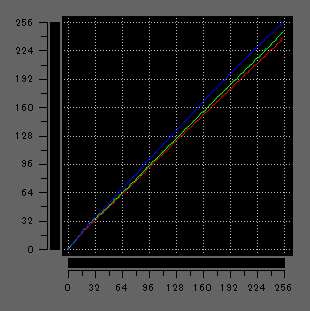
視野角は広いです。

非光沢液晶なので、画面への映り込みは抑えられています。ギラつきもほとんど感じません。

PWM調光によるフリッカー(ちらつき)の有無の確認結果です。輝度をいくつにしても、フリッカーは検出されませんでした。
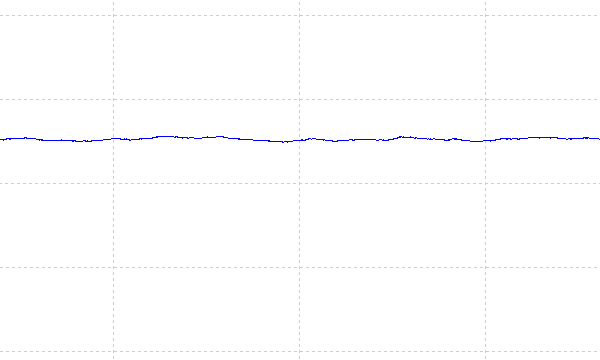
※フォトディテクターにオシロスコープを繋げて計測
遅延
キーを押してから、メモ帳に文字が表示されるまでの時間(表示遅延)をハイスピードカメラで撮影し計測したところ、約46msでした。他の一般的なノートPCで計測したところ80ms前後が多かったので、遅延は少ないです。なおこれは、液晶だけでなくキーボードなどを含めたPC全体の遅延となります。
残像
「UFO Test」のサイトの左から右へ移動するUFOを十分速い1/2000のシャッタースピードで撮影したところ、1秒間に120回フレームを表示するディスプレイで、4~5フレーム前くらいまで残像がありました。普通のノートPCは、1秒間に60回フレームを更新するディスプレイで2フレーム前くらいまでの残像でした。ゲーミングノートPCには低残像の製品が多いことを考えると、本製品のディスプレイ残像は多めだと思います。
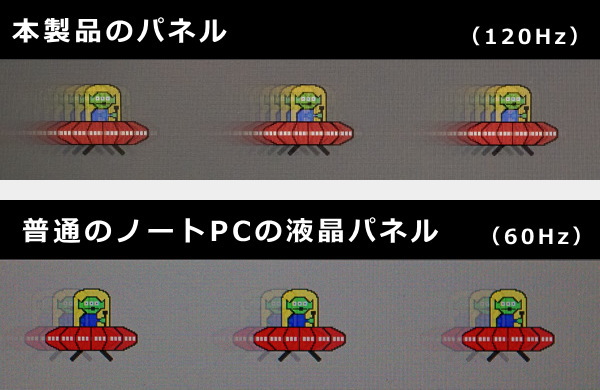
FHD, 165Hzディスプレイ
搭載されていたパネルは「M4H3V 156WFG」でした。
フリッカーも発生しておらず、見やすい液晶です。色域が広めなので、色鮮やかな映像でのゲームプレイが可能ですし、画像・動画編集などのクリエイティブな用途にも使えそうです。また、残像感も少なめなので、動きの速いゲームも快適にプレイできます。その他の特性については以下のタブをクリックしてご覧ください。なお、最大輝度は、当サイトの計測では301cd/m2と普通です。
- 色域
- RGB
発色特性 - 視野角
- 映り込み・
ギラつき - フリッカー
色域は広めです。当サイトの計測ではsRGBカバー率は97.6%でした。
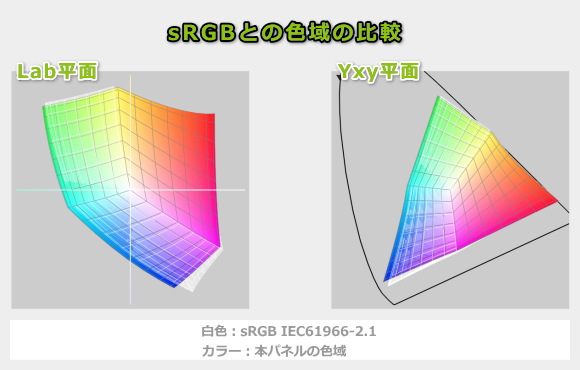
ガンマ補正曲線を確認すると、各色ほぼ揃って1:1の直線になっており、自然な発色であることが分かります。
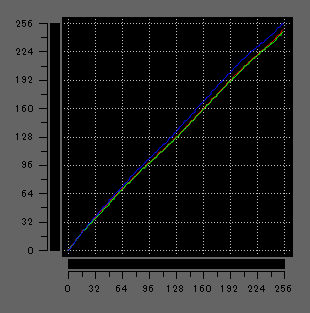
視野角は広いです。

非光沢液晶なので、画面への映り込みは抑えられています。ギラつきがややありますが、それほど気にはなりません。

PWM調光によるフリッカー(ちらつき)の有無の確認結果です。輝度をいくつにしても、フリッカーは検出されませんでした。
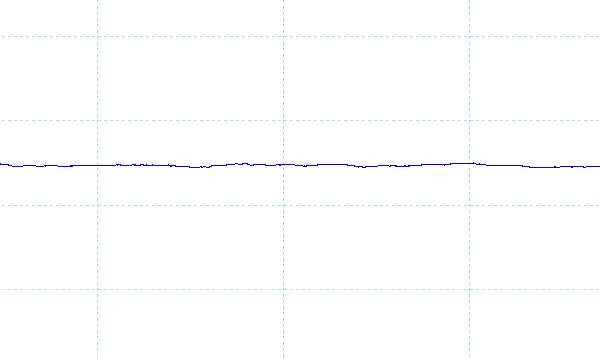
※フォトディテクターにオシロスコープを繋げて計測
遅延
キーを押してから、メモ帳に文字が表示されるまでの時間(表示遅延)をハイスピードカメラで撮影し計測したところ、約39msでした。他の一般的なノートPCで計測したところ80ms前後が多かったので、遅延は少ないです。なおこれは、液晶だけでなくキーボードなどを含めたPC全体の遅延となります。
残像
「UFO Test」のサイトの左から右へ移動するUFOを十分速い1/2000のシャッタースピードで撮影したところ、1秒間に165回フレームを表示するディスプレイで、2~3フレーム前くらいまで残像がありました。普通のノートPCは、1秒間に60回フレームを更新するディスプレイで2フレーム前くらいまでの残像がありました。そのため、本製品のディスプレイ残像は、一般ノートPCよりも少なめで、動きの速いゲームもプレイしやすいです。
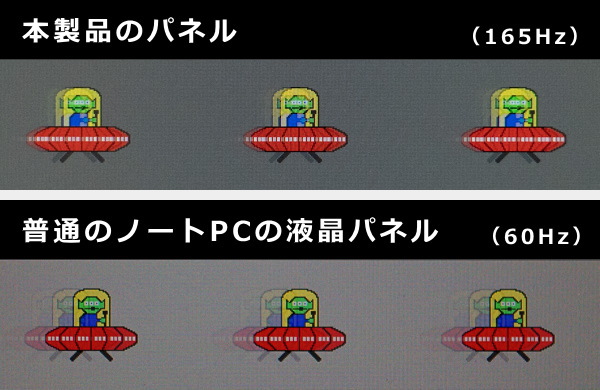
キーボードおよびタッチパッドのチェック
Dell G15のキーボードとタッチパッドのチェックです。
実測で、キーピッチは、横:約18.7mm、縦:約18mm、キーストロークは、約1.5mmでした。
ゲーミングノートPC専用のキーボードというよりは、一般的なノートPCのキーボードに近い感じです。一つの枠に複数のキーが配置されている部分がありますし、「全角/半角」キー、「Backspace」キー、「enter」キーなど、サイズがやや小さいキーもあります。その他は、普通の打ちやすさのキーボードです。4列テンキーも付いており、数字の入力もしやすいです。
タッチパッドは、サイズは大きくありませんが、普通の使いやすさです。

※クリックすると拡大できます

ホワイトバックライトも付いています。色のカスタマイズなどはできません。

パフォーマンスのチェック
パフォーマンスのチェックです。
Dell G15では、Alienware Command Centerを使用してサーマルプロファイルを変更することができます。
ここでは、いくつかある動作モードのうち、デフォルトの「バランス」と、高いパフォーマンスが出る「パフォーマンス」の2つのモードで、ベンチマーク計測を行いました。
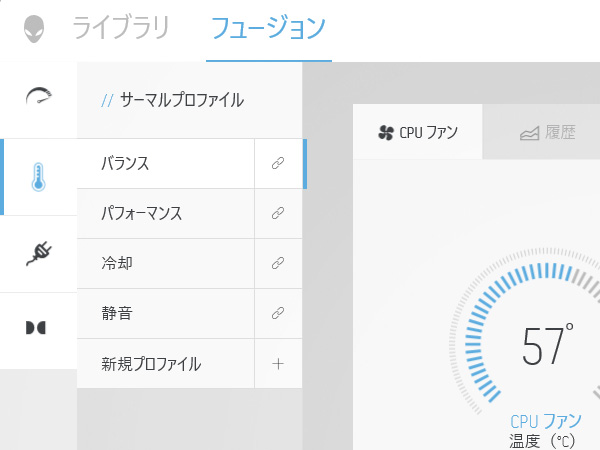
CPU
Dell G15では、Intelモデルと、AMDモデルがあり、下のようなプロセッサーを搭載したモデルを選択することができます。
| Intelモデル | AMDモデル |
| Core i5-12500H Core i7-12650H Core i7-12700H Core i9-12900H |
Ryzen 5 6600H Ryzen 7 6800H |
今回は、Core i7-12650H搭載モデルと、Core i7-12700H搭載モデルをチェックしています。Core i7-12650Hは、Pコア:6、Eコア:4の合計10コア/16スレッドのCPUです。一方、Core i7-12700Hは、Pコア:6、Eコア:8の合計14コア/20スレッドのCPUとなっており、高効率コアであるEコアの数がCore i7-12650Hよりも多いです。
ベンチマークの結果は以下の通りです。
まず、Core i7-12650Hは、マルチコアでは、Ryzen 7 6800Hの代表的なスコアと同程度の値が出ており、ゲーミングノートPCとしては、不足のないパフォーマンスを備えていることが分かります。なお、動作モードを変えても、実際のパフォーマンスはほとんど変化していません。
次に、Core i7-12700Hでは、コア数が多いだけあり、Core i7-12650Hよりも高いマルチコアスコアが出ています。ゲームだけでなく、クリエイティブな作業にもより快適に使用できそうです。こちらは、動作モードを「パフォーマンス」にすると、「バランス」時よりもスコアが大きく伸びています。「バランス」のモードでも十分高いスコアが出ているので、普段は「バランス」のモードでもいいと思いますが、より高い処理性能が必要な場合は、動作モードを「パフォーマンス」に変更するといいです。
~ CPU性能の評価 ~
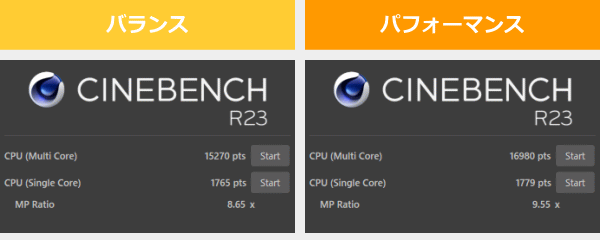
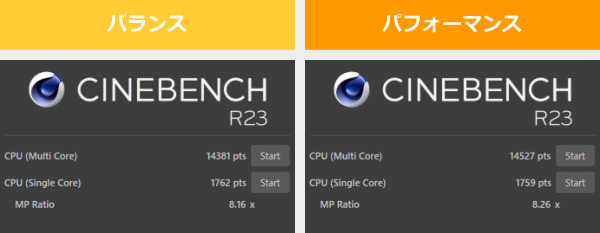
:レビュー機で計測したスコア(他のスコアは別のPCで計測した代表値)
メモリ
メモリの仕様はDDR5-4800です。多少は個体差がありそうですが、メモリ帯域の広さは、比較的広めでした。また、スロットメモリなので、メモリの換装が可能です。
~メモリ性能の評価 ~

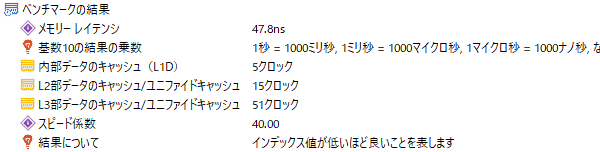

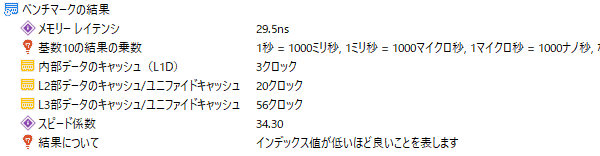
:レビュー機で計測したスコア(他のスコアは別のPCで計測した代表値)
※実際のノートPCで計測した実測値で、理論的な最大値ではありません
グラフィックス
Dell G15には、外部グラフィックスにGeForce RTX 3050、RTX 3050 Ti、RTX 3060、RTX 3070、RTX 3070 Tiを搭載したモデルがあり、エントリークラスから、ミドルハイクラスまで揃っています。
今回チェックしたのは、RTX 3050 Ti搭載モデルと、RTX 3060搭載モデルです。
実際のパフォーマンスを左右する最大グラフィックスパワーは、RTX 3050 Ti搭載モデルが95W、RTX 3060搭載モデルが140Wとなっていました。どちらも高めの設定値です。
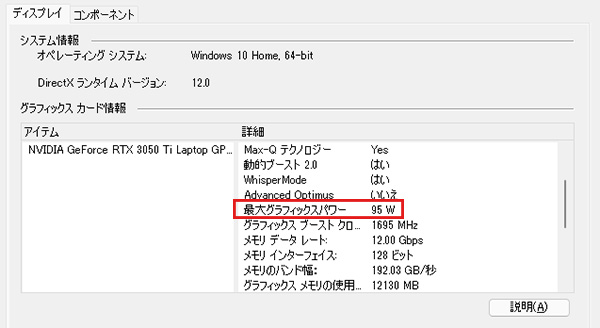
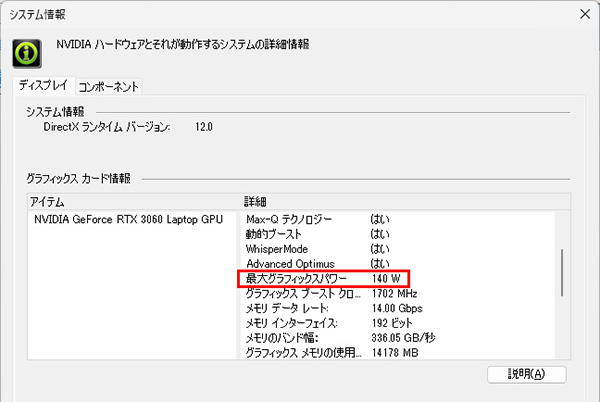
ベンチマークの結果は、以下のとおりです。
最大グラフィックスパワーが95Wと高めなので、RTX 3050 Ti Laptopとしては、高めのスコアが出ています。ハイエントリークラスのゲーミング性能と言えます。
RTX 3060搭載モデルでも、最大グラフィックスパワーの設定値が高いだけあり、高めのスコアです。ゲーミング性能は、ミドルクラスの中でも高い方です。
なお、どちらのモデルも、動作モードを変更しても、グラフィックス性能はそれほど変わりませんでした。
~ グラフィックス性能の評価 ~
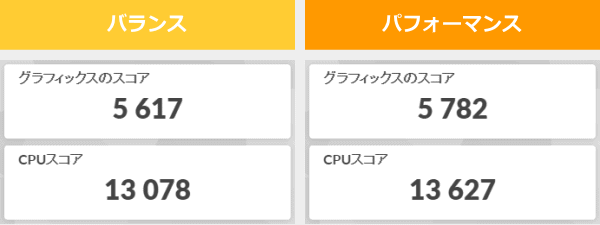
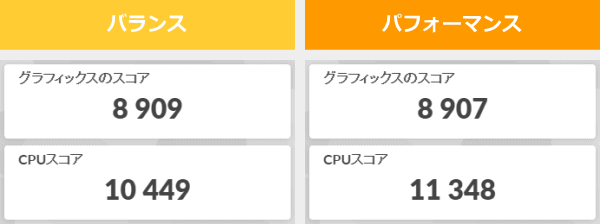
:レビュー機で計測したスコア(他のスコアは別のPCで計測した代表値)
W(ワット):最大グラフィックスパワー
GPU-Zで確認したGPUの情報は次の通りです。動作モードを変えても、GPUクロックには変化がありませんでした。
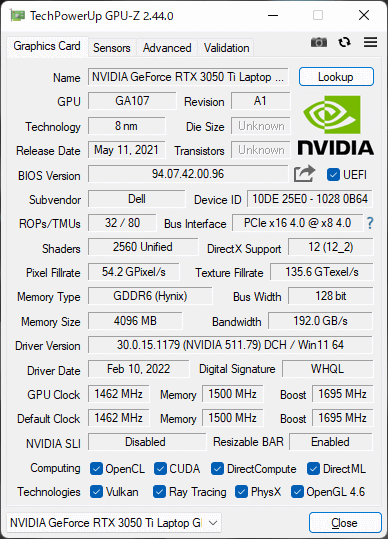
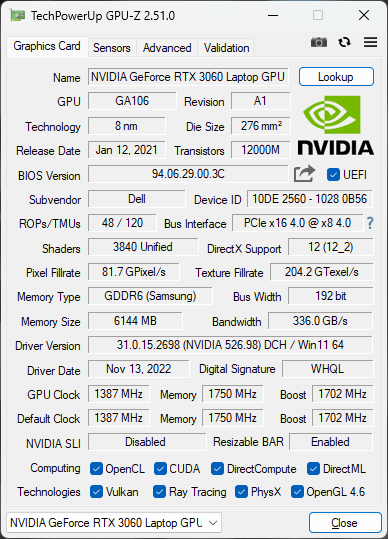
ストレージ
今回チェックしているモデルでは、どちらも512GBのPCIe Gen3 NVMe SSDを搭載しており、読み込み速度は高速でした。
~ ストレージ性能の評価 ~

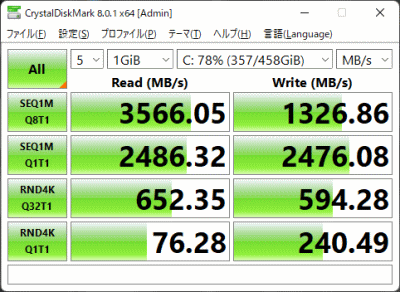
:レビュー機で計測したスコア(他のスコアは別のPCで計測した代表値)
クリエイターソフトの処理時間
以下、実際のソフトウェアで計測した各種処理時間です。

Core i7-12650Hは、コア数の多いCore i7-12700H搭載機よりは少し時間がかかりますが、十分使えるレベルの書き出し速度だと思います。
※プロファイル補正、露光量+1、シャドウ+10、自然な彩度+10、ノイズ軽減+10を適用した100枚のRAWファイル(1枚あたり約45MB)を同じ書き出し設定でjpegに書き出し、所要時間を計測
:レビュー機で計測したスコア(他のスコアは別のPCで計測した代表値)

4K動画の書き出し速度は、RTX 3050 Ti搭載モデルでも実用的な速さでした。RTX 3060搭載モデルだと、さらに速くなります。どちらのモデルでも、快適に編集作業を行えます。
※ グラフィックスは全てノートPC用
:レビュー機で計測したスコア(他のスコアは別のPCで計測した代表値)

CPUのみで実行するx265エンコードですが、こちらも速かったです。
:レビュー機で計測したスコア(他のスコアは別のPCで計測した代表値)
入門用としては、RTX 3050 Ti搭載モデルでもいいかもしれませんが、Blenderを使うのであればRTX 3060か、それ以上のGPUを搭載したモデルの方がおすすめです。
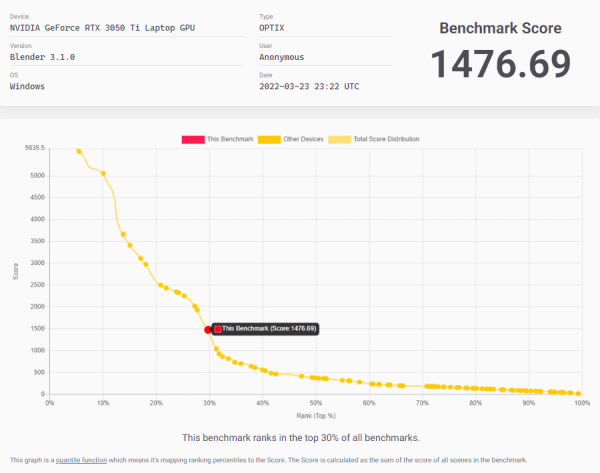
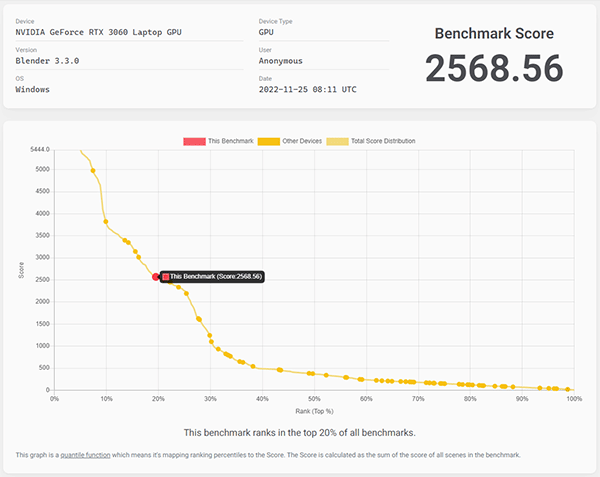
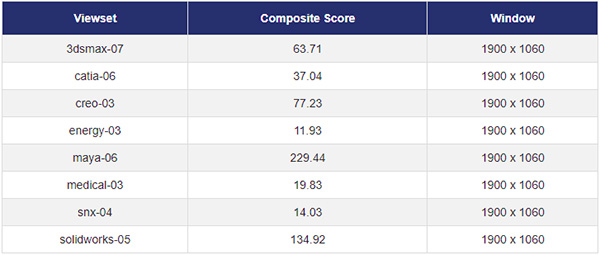
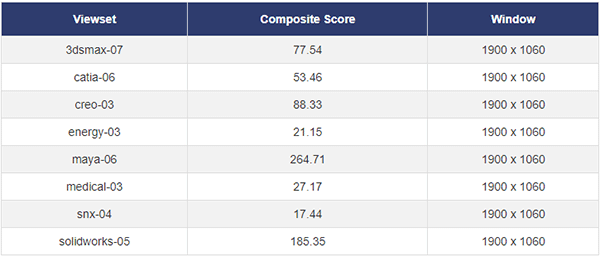
USB Type-C / HDMIの動作テスト
USB Type-Cの動作チェック
インテルモデル(5520)と、AMDモデル(5525)では、やや仕様が異なります。
まず、インテルモデルの場合、RTX 3060 / RTX 3070 Ti搭載モデルのみThunderbolt4に対応しています。しかし、インテルモデルのRTX 3050 / RTX 3050 Ti搭載モデルと、AMDモデルはThunderbolt4に非対応です。
また、どのモデルもDisplayPortに対応していますが、Power Deliveryには対応していません。
| PowerDelivery | DisplayPort | Thunderbolt4 | ||
| インテルモデル (5520) |
RTX 3060 / RTX 3070 Ti | × | ○ | ○ |
| RTX 3050 / RTX 3050 Ti | × | ○ | × | |
| AMDモデル (5525) | × | ○ | × | |
インテルCPU、RTX 3050 Ti搭載モデルでは、USB Type-C周辺機器の動作結果は次のようになりました。
| 充電 | モニター 出力 |
有線LAN | ||
| ドック | ThinkPad USB Type-C ドック | × | ○ | ○ |
| ThinkPad Thunderbolt 3 ドック | × | × | × | |
| PD充電器 ※1 |
61W RAVPower GaN充電器 | × | ― | ― |
| 45W Lenovoウルトラポータブル | × | ― | ― | |
| 30W RAVPower GaN充電器 | × | ― | ― | |
| 18W cheero充電器 | × | ― | ― | |
| モニター ※2 |
EIZO ColorEdge CS2740 | × | ○ | ― |
※2 Type-Cケーブルで接続し、PCへの給電も出来るモニター
インテルCPU、RTX 3060搭載モデルでは、USB Type-C周辺機器の動作結果は次のようになりました。Thunderbolt 4にも対応しているので、Thunderbolt ドックの使用が可能となります。
| 充電 | モニター 出力 |
有線LAN | ||
| ドック | ThinkPad USB Type-C ドック | × | ○ | ○ |
| ThinkPad Thunderbolt 3 ドック | × | 〇 | 〇 | |
| PD充電器 ※1 |
61W RAVPower GaN充電器 | × | ― | ― |
| 45W Lenovoウルトラポータブル | × | ― | ― | |
| 30W RAVPower GaN充電器 | × | ― | ― | |
| 18W cheero充電器 | × | ― | ― | |
| モニター ※2 |
EIZO ColorEdge CS2740 | × | ○ | ― |
※2 Type-Cケーブルで接続し、PCへの給電も出来るモニター
HDMIの動作チェック
4KテレビへHDMIで接続したときの詳細です。4K、60Hz、RGBで表示されています。
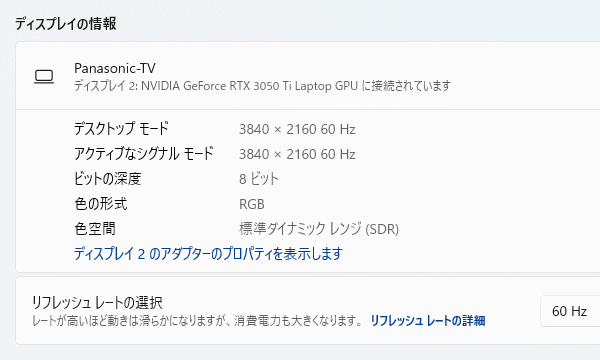
質量のチェック
質量のチェックです。
メーカーサイトを確認すると、モデルによって質量が異なりますが、約2.52kg~2.674kgの間となっているようです。今回チェックしたモデルの、当サイトで計測した質量は次の通りです。15インチクラスのノートPCとしては、やや重いです。また、RTX 3060以上を搭載するモデルでは、付属のACアダプターが240W出力となるので、ACアダプターも重くなります。
| Core i7-12700H RTX 3050 Ti FHD 120Hz |
Core i7-12650H RTX 3060 FHD 165Hz |
|
| PC本体 | 2.493kg | 2.616kg |
| ACアダプター | 675g | 1,000g |
バッテリー駆動時間のチェック
Dell G15のバッテリー駆動時間のチェックです。
Dell G15では、2種類の容量のバッテリーが使用されています。RTX 3050 / RTX 3050 Ti搭載モデルは56Whのバッテリーを搭載し、RTX 3060 ~ RTX 3070 Tiを搭載する上位モデルは86Whの大容量バッテリーを搭載しています。


バッテリー駆動時間は下の通りです。内容の異なるテストなので、単純に比較はできませんが、どちらの機種も軽めの作業であれば、バッテリー駆動でもある程度の時間は使用できそうです。ただし、ゲームのような重い負荷がかかる作業の場合は、バッテリー駆動時間はかなり短くなります。
| Core i7-12700H Ryzen 3050 Ti FHD 120Hz 56Whバッテリー |
Core i7-12650H Ryzen 3060 FHD 165Hz 86Whバッテリー |
|
| (1) JEITA2.0 | ー | ー |
| (2) PCMark 10 Modern Office | 5時間29分 | |
| (3) 動画再生時 | ー | 7時間38分 |
(1) メーカー公表値
(2) 文書作成、ブラウジング、ビデオ会議といった事務作業。アイドル時も多く軽めの処理
(3) ローカルディスクに保存した動画(解像度:720x480)を連続再生
Webカメラ・スピーカーのチェック
Webカメラ
Webカメラには、物理シャッターは付いていません。なお、IRカメラは搭載していないので、Windows Helloの顔認証にも対応していません。

Webカメラは、標準的なHDカメラ(1280x720)です。やや暗めの画像で、細部には粗さがありますが、ノートパソコンに搭載されるWebカメラとしては、一般的な性能だと思います。

※クリックすると拡大できます。
※Webカメラの前にマネキンを置いて、約40cm離し、Windows 10標準のカメラアプリで撮影

※クリックすると拡大できます。
※撮影方法は上と同じ
スピーカー
スピーカーは、底面の左右にステレオスピーカーを搭載しています。音質はややよく、ノートPC基準で10点満点で5~6点といったところです(5点が普通です。音質についての評価はあくまで主観です。ご了承下さい)。

パーツの温度のチェック
各パーツの温度のチェック結果です。もし、あまりにも温度が高いと、パーツの寿命や動作の安定性に影響します。
Prime95実行時のCPU温度
Prime95で全CPUコアの使用率が100%になる高い負荷をかけたときのCPU電力およびCPU温度の推移を確認します。
Core i7-12650H搭載モデル
Core i7-12650H搭載モデルでは、以下のような結果となりました。
「バランス」モードでは、90W前後をキープして推移しています。CPU温度は概ね90℃前後でやや高めです。「パフォーマンス」モードもほぼ一緒です。
- バランス
- パフォーマンス
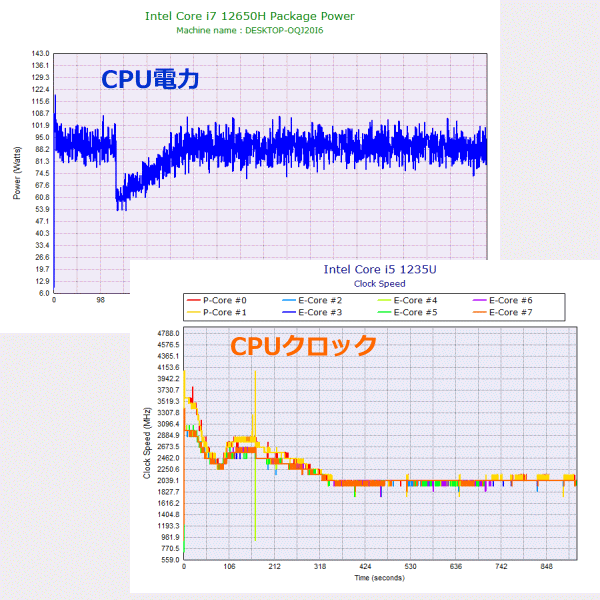
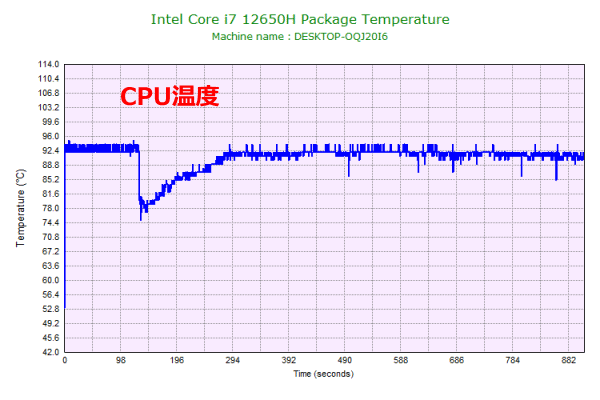
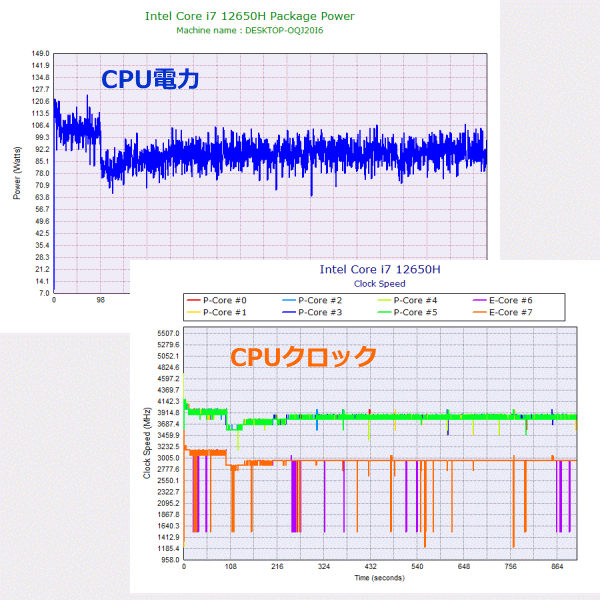
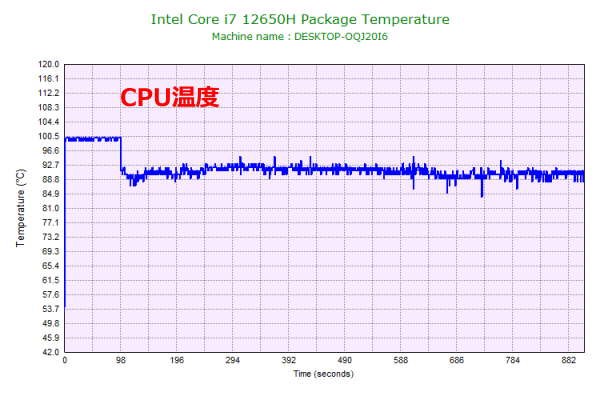
Core i7-12700H搭載モデル
Core i7-12700H搭載モデルでは、以下のような結果となりました。
「バランス」モードでは、CPU電力が60W前後で推移し、CPU温度は概ね80℃台後半くらいで推移しています。ギリギリ問題ない範囲の温度かなと思います。
「パフォーマンス」モードでは、CPU電力が約85Wまでアップしており、CPU温度も100℃近くまで上がっています。高めの温度なので、通常は、CPU温度が抑えられている「バランス」モードで使用するといいと思います。
- バランス
- パフォーマンス
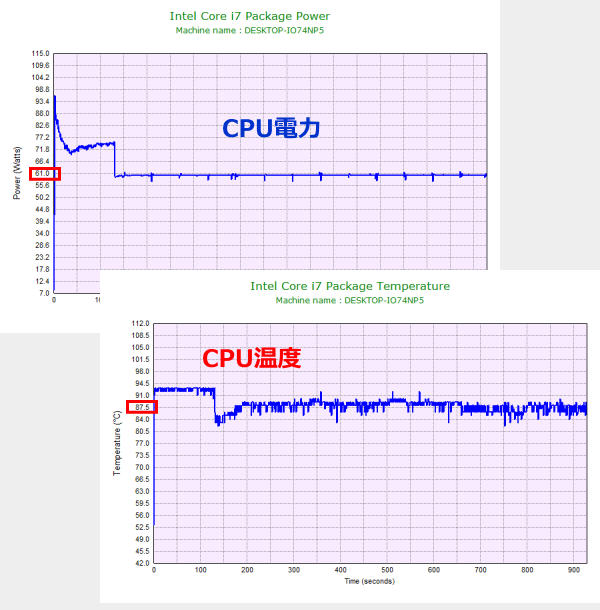
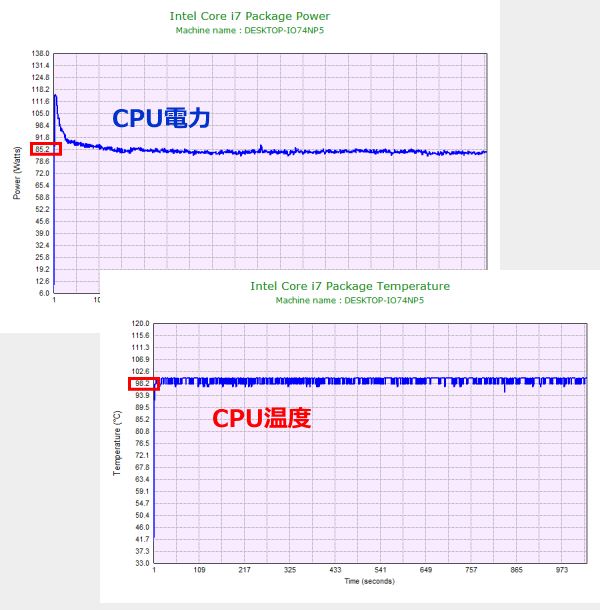
ゲーム時のCPU温度、GPU温度
ファイナルファンタジー15のゲームベンチマーク実行中のCPU温度およびGPU温度をチェックします。
Core i7-12650H + RTX 3060
Core i7-12650H + RTX 3060の構成モデルでの結果は、以下のとおりです。
どちらのモードでも似たような動きでした。CPU温度の振れ幅は大きいですが、大体85℃以下ぐらいの温度で推移しています。GPU温度は85℃ぐらいをキープしています。
ゲームのような重めの負荷がかかる場合でも、CPU温度、GPU温度ともに心配なく使用できると思います。
- バランス
- パフォーマンス
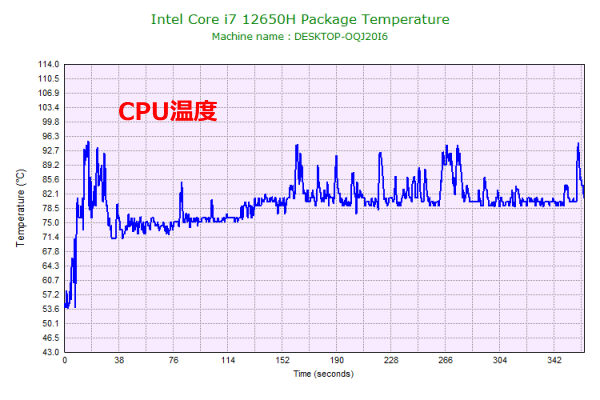
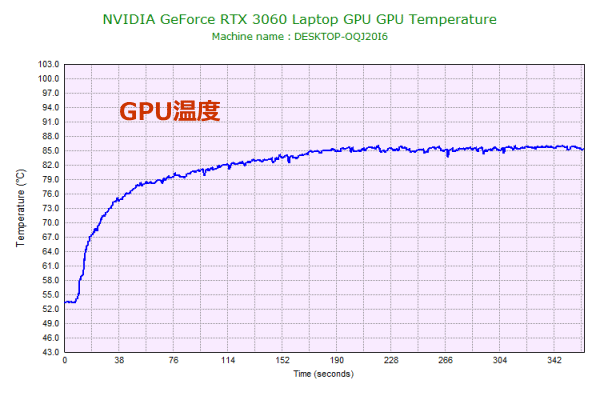
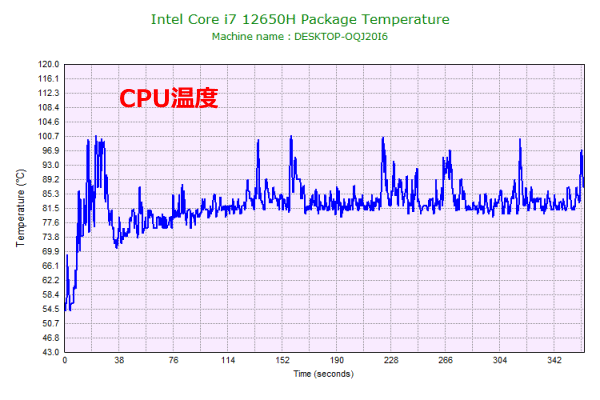
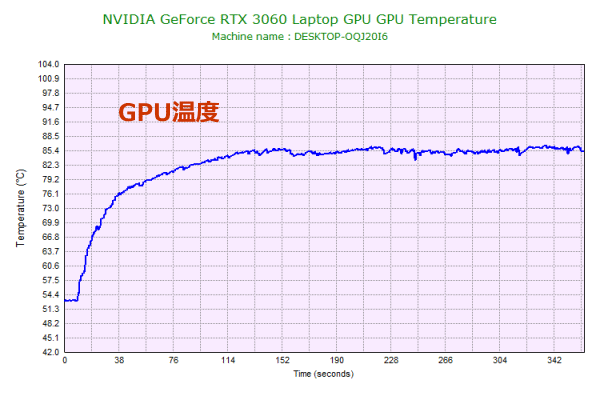
Core i7-12700H + RTX 3050 Ti
Core i7-12700H + RTX 3050 Tiの構成モデルでの結果は、以下のとおりです。
CPU温度は大分変動しますが、80℃台で推移していることが多いです。GPU温度は70℃台で推移しており、どちらも問題のない温度です。
なお、モードを変更しても、それほど変わりがありません。
- バランス
- パフォーマンス
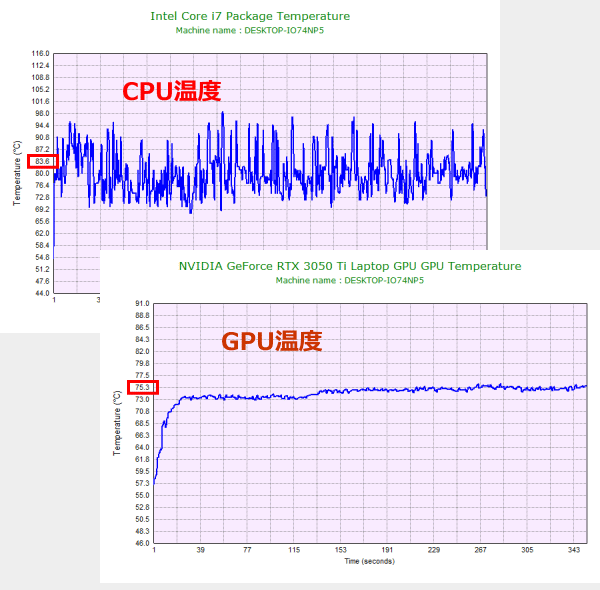
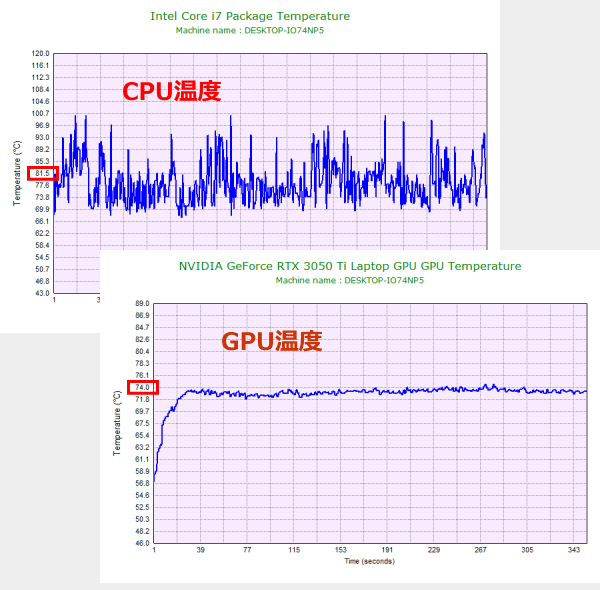
静音性のチェック
動作音(静音性)のチェック結果です。ここでは、Core i7-12700H + RTX 3050 Tiを搭載したモデルの結果のみを掲載します。
「バランス」モードでは、アイドル時は、ほぼ無音です。FF15のベンチマークのような高い負荷がかかると、騒音値は他のゲーミングノートと同等程度になります。「パフォーマンス」モードでは、ファンの回転数が上がるので、ややうるさく感じるレベルになります。

部屋を極力無音にしたときの騒音値:20.0dB
※無響室で測定したわけではないので、数値は不正確です
※CPU使用率およびGPU使用率は平均値です
左から1番目:アイドル時
左から2~3番目:FF15 ベンチマーク実行(高品質、1920x1080、ウィンドウ)
参考までに、当サイトで使用している騒音計が表示する騒音値の目安を掲載します。

表面温度のチェック
本体の表面温度のチェック結果です。ここでは、Core i7-12700H + RTX 3050 Tiを搭載したモデルの結果のみを掲載します。
ゲーム中は、キーボード面の上部の温度が熱くなります。キーボード部の温度も上がりますが、ゲーム中にWASDキー操作しても、不快感を感じるほどではありませんでした。また、パームレスト部分の温度もそこまで上昇していません。

※PCの状態は「静音性のチェック」のときと同じです
消費電力のチェック
消費電力のチェック結果です。確認できた最も高い数値を掲載していますが、数値は変動するため参考程度にご確認下さい。ここでは、Core i7-12700H + RTX 3050 Tiを搭載したモデルの結果のみを掲載します。
高性能パーツを搭載しているため、一般的なノートPCよりは高い消費電力です。

※PCの状態は「静音性のチェック」のときと同じです
※確認できた中で、最も高い消費電力を掲載しています
外観のチェック
Dell G15の外観のチェックです。
ゲーミングノートPCらしさを感じる、角ばったデザインです。
今回は、ファントムグレーのボディですが、他に、ダークグレー、スペクターグリーン、オブシディアンブラックのボディがあります。

天板には、ライン加工が施されており、素地の樹脂には細かい斑点模様が入っています。


天板を閉じた状態です。約26.9mmと、それほど薄くありません。

インターフェイスには、USB-A x3、USB-C(DisplayPort対応)、HDMI、LANポートを備えています。なお、インテルCPUでRTX 3060 / RTX 3070 Tiを搭載したモデルの場合は、USB-CポートがThunderbolt 4に対応します。



液晶が開く最大の角度はご覧の通りです。

底面です。

Core i7-12650H + RTX 3060搭載モデルの内部の画像です。2つの冷却ファンで、4か所から排気を行うようになっています。

Core i7-12700H + RTX 3050 Ti搭載モデルの内部の画像です。内部の様子はほぼ同じです。

メモリスロットが2つあり、メモリの換装が可能です。

ストレージには、Type 2230 M.2 SSDを搭載していました。エクステンダーを取り外せば、Type 2280 M.2 SSDへの換装もできそうです。
なお、空きのM.2スロットはありませんでした。

RTX 3050 / RTX 3050 Ti搭載モデルのACアダプターは、180Wです。大きめのサイズで、重さもあります。



RTX 3060 ~ 3070 Ti搭載モデルのACアダプターは、240Wです。180Wのものよりもさらに大きいサイズで、質量も重くなります。



まとめ
以上が、Dell G15のレビューです。
エントリーからミドルハイクラスまでラインナップが揃っており、いずれの機種もコスパが高いです。
チェックしたGeForce RTX 3050 Ti搭載モデルは、エントリークラスとしては高めのゲーミング性能を備えていました。軽めのゲームであれば100 fps以上でプレイできましたし、重めのゲームでも画質を調整することでプレイ可能でした。ただし、120Hz液晶は、色域が狭く、残像も多めだったのが、やや残念でした。
Core i7-12650H + RTX 3060搭載モデルもチェックしましたが、こちらもミドルクラスとしては高めの性能を発揮することができていました。重めのゲームもある程度快適に楽しむことができますし、中程度の重さ~軽めのゲームをより高いフレームレートでプレイすることができます。また、FHD・165Hz液晶は、残像感が少なく、当サイト計測でsRGBカバー率97.6%と色域も広めでした。色鮮やかな映像でのゲームプレイが可能ですし、クリエイター向けソフトでの作業にも適しており、おすすめです。
なお、より高解像度、広色域、ハイリフレッシュレートに対応した、QHD・240Hz・99% DCI-P3クラスの液晶を搭載したモデルもあります。用途によっては、こちらの液晶を搭載したモデルを選択してもいいと思います。
ゲーミングノートPCらしいデザインではありますが、ノーマルモデルは樹脂製のボディで、高級感はありません。ただし、アルミニウムカバーを採用した、Dell G15 SE (Special Edition)であれば、もう少し高級感がありそうです。
また、キーボードが、全キー同時押しなどに対応しておらず、安っぽさはあります。キーボードにもこだわるなら、Alienwareなどの高価格帯機種がいいと思います。
コスパの高い第12世代Core搭載ゲーミングノート
Dell G15 (5520/5525)

特徴
- どのモデルも高いコストパフォーマンス
- 色域広めの液晶もあり
- 見た目は独特
こんなあなたに
- コスパの良いゲーミングノートが欲しい方
- 安いゲーミングノートが欲しい方
- 価格11万円台[税込]~
公式サイトはこちら

1975年生まれ。電子・情報系の大学院を修了。
2000年にシステムインテグレーターの企業へ就職し、主にサーバーの設計・構築を担当。2006年に「the比較」のサイトを立ち上げて運営を開始し、2010年に独立。
毎年、50台前後のパソコンを購入して検証。メーカーさんからお借りしているパソコンを合わせると、毎年合計約150台のパソコンの実機をテストしレビュー記事を執筆。
関連ページ







